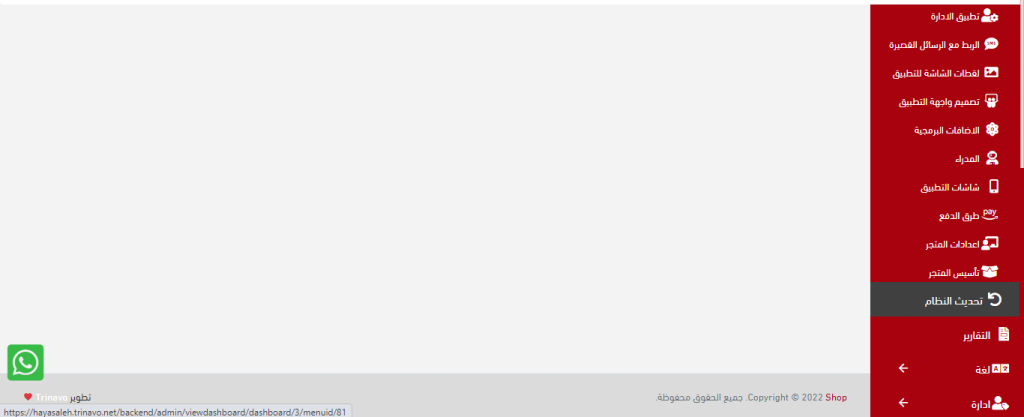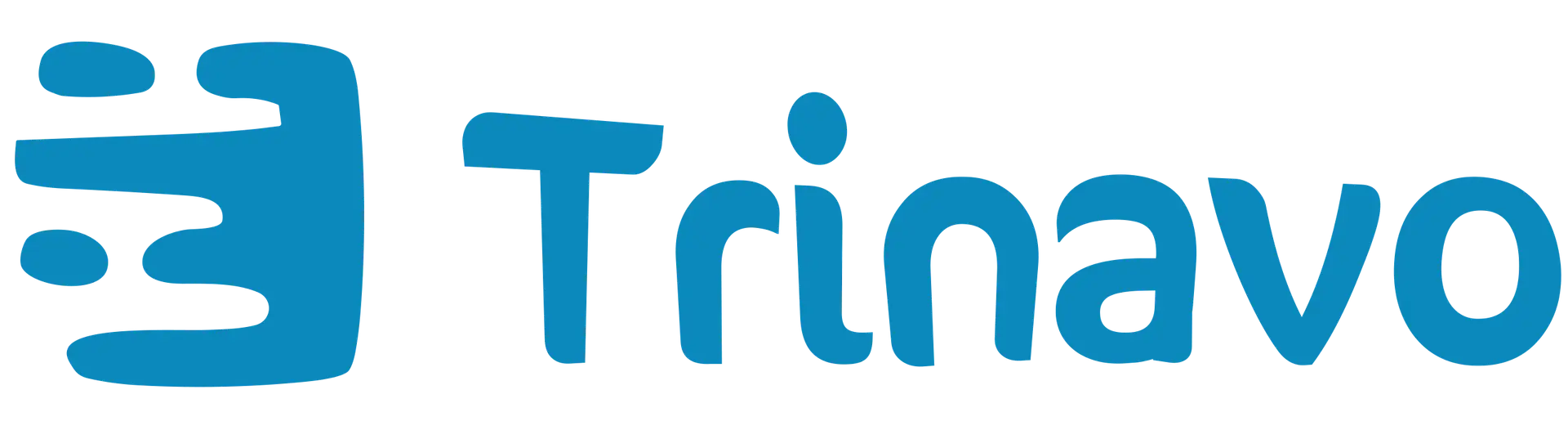إضافة بيكسل تيكتوك على Trianvo
يعد TikTok Pixel أداة تحليلية تساعدك على فهم سلوك عملائك على موقعك؛ حيث يمكنك قياس أداء الحملة وتحسين عرض الإعلانات من خلال مقارنة مبيعاتك بإعلاناتك، فيمكنك ضبط حملاتك الإعلانية وفقًا لاستهداف مستخدمي TikTok الذين من المرجح أن يضيفوا منتجاتك إلى سلة التسوق ويكملوا الطلب؛ يمكنك جمع معلومات حول ما إذا كان المتسوق قد أكمل إجراءً معينًا، على سبيل المثال إضافة منتج إلى عربة التسوق أو إتمام عملية الدفع.
من خلال تثبيت TikTok Pixel، يمكنك جمع البيانات التي ستسمح لك بإعادة استهداف مستخدمي TikTok المهتمين بمنتجاتك أو الوصول إليهم.
يتيح لك TikTok Pixel مراقبة المبيعات وتتبع إجراءات العملاء على موقع الويب الخاص بك والعثور على الجمهور المناسب لإعلاناتك، يمكنك استخدام هذه البيانات لإنشاء حملات إعلانية أكثر فاعلية وجذب الجمهور المستهدف إلى متجرك.
يمكنك إنشاء جماهير مخصصة أو جماهير متشابهة بناءً على كيفية تفاعل عملائك ومكان تواجدهم، يمكن بعد ذلك استخدام هذه الجماهير لتجديد النشاط التسويقي.
إن الخبرة الفنية غير مطلوبة؛ لذا يمكنك بسهولة إعداد موقع الويب الخاص بك لتتبع إجراءات الزائرين بالخدمات الذاتية مثل:
– إنشاء بكسل (Create a Pixel): قم بإنشاء بكسل جديد بنقرة واحدة، أو عن طريق التثبيت اليدوي.
– إنشاء أحداث (Create Events): الأحداث هي الإجراءات التي يتخذها الزائر على موقع الويب. يمكنك تتبع الأحداث ، على سبيل المثال ، يمكنك إنشاء حدث لإضافة عنصر إلى عربة التسوق ، وإجراء عملية شراء ، وما إلى ذلك. من الأفضل إنشاء حدث لكل خطوة في رحلة العميل. بهذه الطريقة ، يمكنك تحليل مسار تحويل المبيعات الخاص بك.
اختر من قائمة الأحداث القياسية التي تتوافق بشكل أفضل مع هدف عملك وحدد كيفية تعقبها.
– إضافة / تحرير الأحداث (Add/Edit Events): قم بإجراء تغييرات المناسبة والتي تتوافق مع توقعات نمو موقع الويب الخاص بك ويتغير أيضًا عن طريق تحرير الأحداث الحالية أو إضافة أحداث جديدة.
– عرض بيانات الحدث (View Event Data): تعرف على عدد المرات التي يشاهد فيها الزوار صفحتك ويتخذون إجراءات الشراء، بما في ذلك الأحداث المنسوبة إلى إعلانات TikTok الخاصة بك.
– المراقبة والتشخيص (Monitor and Diagnose): تحقق من إعداد Pixel وراقب الأحداث واختبرها في الوقت الفعلي، أو قم باستكشاف المشكلات الشائعة المتعلقة برسائل الخطأ والاقتراحات حول كيفية معالجتها.
شروط الربط مع TikTok Pixel:
حساب على TikTok.
حساب على TikTok for Business.
خطوات الربط مع TikTok Pixel:
1. From the store’s control panel, click on the settings option
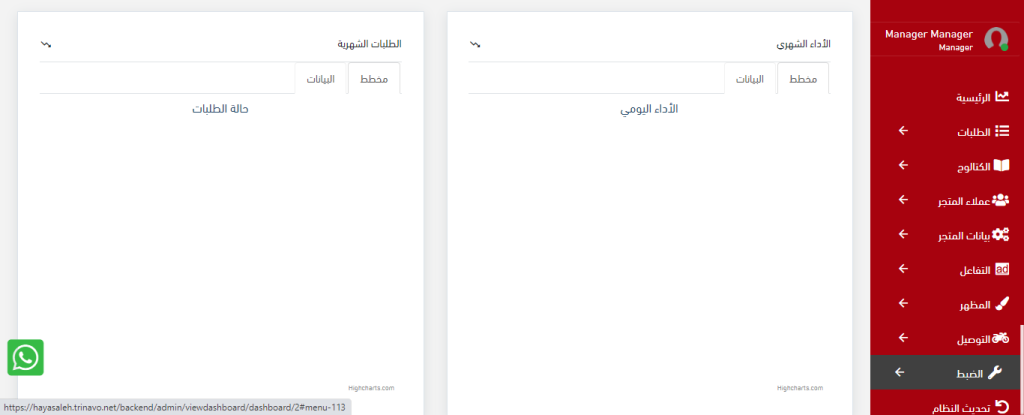
2. After that, choose software add-ons
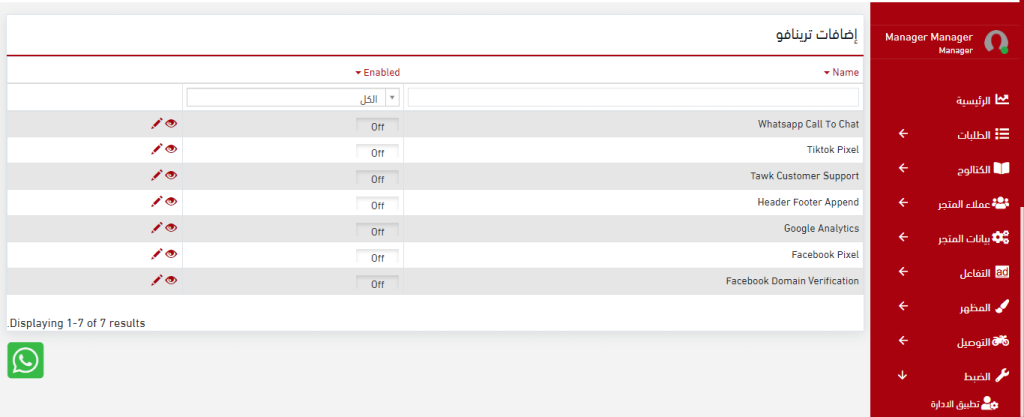
3. توجد العديد من الخيارات في الاضافات البرمجية اختر منها تيكتوك بيكسل واضغط على أيقونة القلم الظاهرة بجانبها
4. Write the name of the option, preferably the name of your business
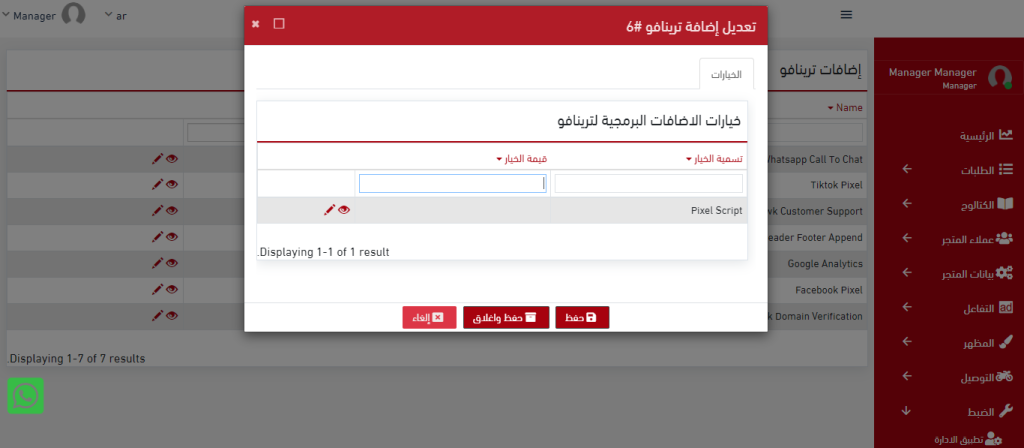
5. After that, click on the pen icon that appears on the pop-up page
6. قم بنسخ الرمز البرمجي الخاص بتيكتوك بيكسل
7. Then you can paste the code into the box below the name of your option
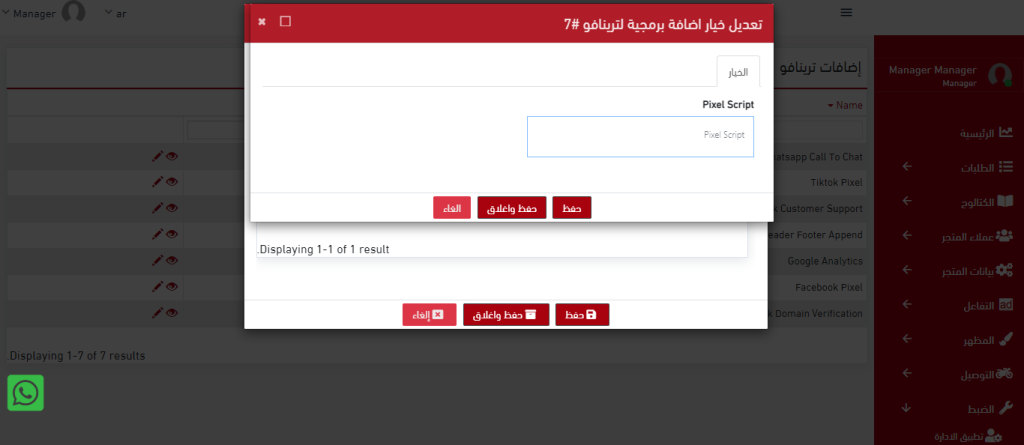
8. قم بالحفظ والاغلاق
9. بعد ذلك انقر على خيار تحديث النظام من لوحة التحكم